分类
众所皆知微软windows系统有系统服务(system services)程序,而系统服务是指执行指定系统功能的程序、例程或进程,以便支持其他程序,尤其是低层(接近硬件)程序。通过网络提供服务时,服务可以在Active Directory(活动目录)中发布,从而促进了以服务为中心的管理和使用。服务一般在后台运行。与用户运行的程序相比,服务不会出现程序窗口或对话框,只有在任务管理器中才能观察到它们的身影。对于刚接触到windows8操作系统的用户不在该如何打开系统服务,下面豆豆给大家介绍两种win8系统服务打开方法。
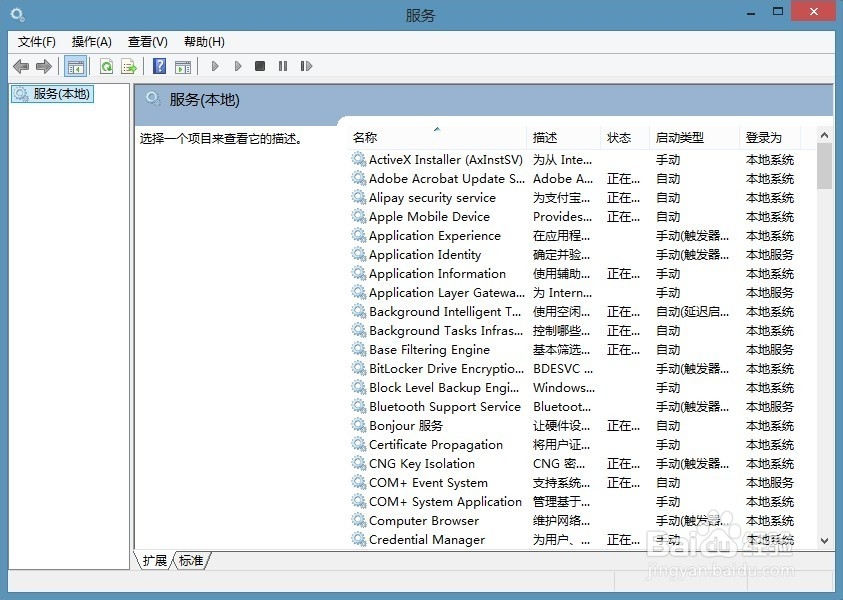
Windows8系统服务打开方法一:
运行“services.msc”:
按Win+R键(或将鼠标左键移左下方,单击右键),打开“运行”,在弹出的运行对话框中输入“services.msc”,单击“确定”按钮,弹出“服务”管理窗口;
Windows8系统服务手动打开方法二:
鼠标移至屏幕右上角,单击“设置”-〉“控制面板”;

单击“系统和安全”;
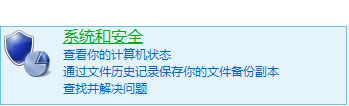
单击“管理工具”;
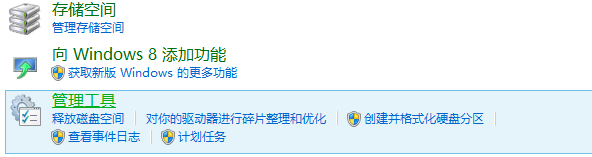
双击“服务”打开;
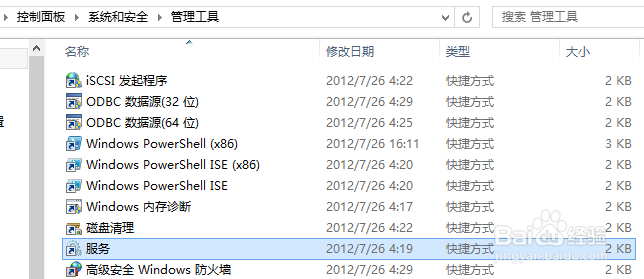
在win8操作系统下运行“services.msc”和手动打开系统服务这两种方法都可以简单快速的打开,通过本文的简单介绍希望大家对win8系统有更深入的了解。